今天小编分享一下win10系统下关机键变成重启键问题的处理方法,在操作win10电脑的过程中常常不知道怎么去解决win10系统下关机键变成重启键的问题,有什么好的方法去处理win10系统下关机键变成重启键呢?今天本站小编教您怎么处理此问题,其实只需要1、在win10桌面底部任务栏中找到“网络”图档,然后右键打开“找开网络和共享中心”这个选项; 2、在新弹出来的界面中,找到“更改适配器设置”选项,然后打开它就可以完美解决了。下面就由小编给你们具体详解win10系统下关机键变成重启键的图文步骤:
1、在win10桌面底部任务栏中找到“网络”图档,然后右键打开“找开网络和共享中心”这个选项;

2、在新弹出来的界面中,找到“更改适配器设置”选项,然后打开它;

3、接着,在打开来的“更改适配器设置”界面中,右键“本地连接”然后找到“属性”选项;
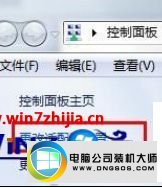
4、在打开来的“属性”窗口中,我们选择“配置”这个功能;
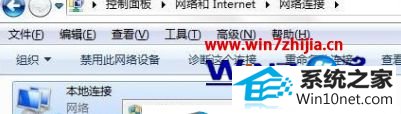
5、在导航栏中点击“高级”选项,并在打开的高级界面里,在属性中选择“唤醒模式匹配”,接着在“值”这一栏中选择“已禁用”即可。
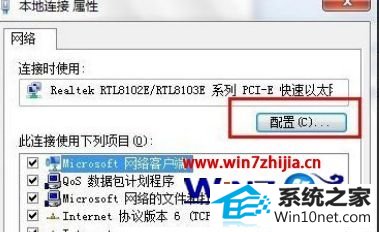
上述给大家介绍的就是关于windows10系统下关机键变成重启键如何解决的全部内容,有遇到一样情况的用户们可以采取上面的方法步骤来进行操作吧,希望对大家有所帮助。






